win10在发布以来以己经步入了智能手机的潮流时代,因此很多用户有智能手机,有些用户想要用户win10自带的热点功能来给手机共享WiFi,不过大部分用户不知道win10共享wifi给手机怎么操作,实际上很简单,只需要进入网络设置里面就能解决该问题, 下面就是具体的win10共享wifi给手机操作方法介绍
win10共享wifi给手机怎么操作
1.首先打开“开始”菜单,点击右边的“设置”按钮,打开“设置”。
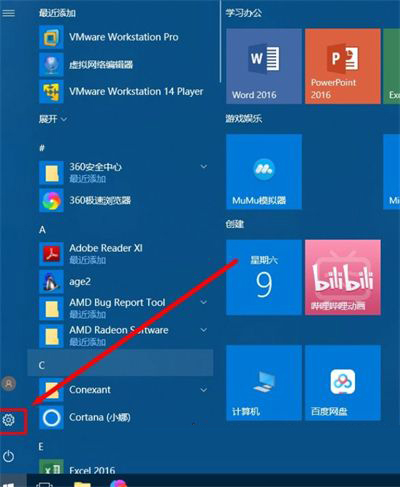
2.接着点击“设置”界面的“网络和Internet”选项,进入网络设置界面。
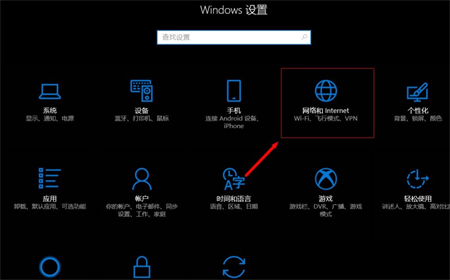
3.选择界面右侧的“移动热点”选项,将“与其他设备共享我的Internet连接”下方的开关打开。
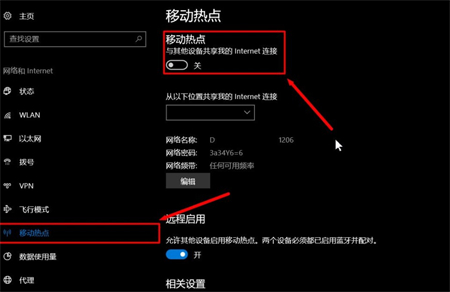
4.打开后,根据下方的网络信息,使用其他设备连接即可。如有需要,可以点击下方的“编辑”按钮修改网络的SSID(网络名称)、密码和频段。
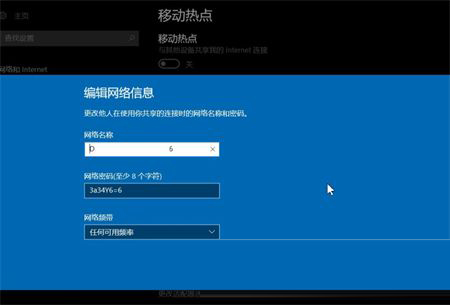
以上就是win10共享wifi给手机怎么操作的方法了,希望可以帮助到大家。








 MP3剪切合并大师v13.9最新版
MP3剪切合并大师v13.9最新版
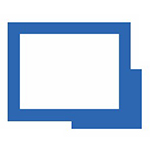 Remote Desktop Manager 2019企业破解版(附注册机)
Remote Desktop Manager 2019企业破解版(附注册机)
 班迪录屏绿色免注册破解版V4.4.3
班迪录屏绿色免注册破解版V4.4.3
 保护眼睛软件 V1.0 绿色免费版
保护眼睛软件 V1.0 绿色免费版
 MikuMikuDance天知道汉化版 V9.26 中文免费版
MikuMikuDance天知道汉化版 V9.26 中文免费版
 赤壁外传v1.6.8正式版
赤壁外传v1.6.8正式版
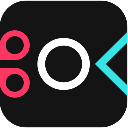 360快剪辑 V1.2.6.1001 永久免费版
360快剪辑 V1.2.6.1001 永久免费版
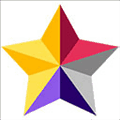 StarUML(UML建模工具) V6.0.1 官方版
StarUML(UML建模工具) V6.0.1 官方版